谷歌浏览器怎么添加Axure扩展?
溜溜自学 平面设计 2022-10-13 浏览:619
大家好,我是小溜,浏览器如何查看Axure原型文件呢?如果浏览器没有安装Axure扩展程序,是不能查看Axure原型文件的,那么如何添加Axure扩展呢?下面小溜用谷歌浏览器和大家分享一下如何添加Axure扩展的方法。
想了解更多的“Axure RP”相关内容吗?点击这里免费试学Axure RP课程>>
工具/软件
硬件型号:小米 RedmiBookPro 14
系统版本:Windows10
所需软件:Axure RP
方法/步骤
第1步
首先打开谷歌浏览器,点击右上角的“自定义及控制Google Chrome”图标按钮,如下图所示:
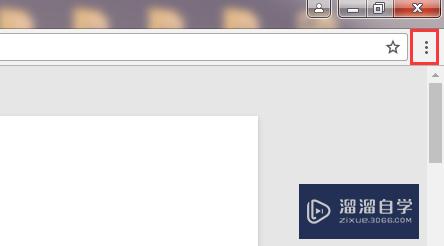
第2步
然后依次点击“更多工具”---“扩展程序”,进入Google 浏览器扩展程序页面。
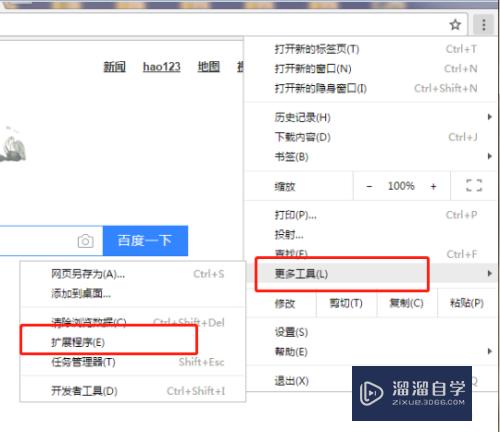
第3步
然后再Google浏览器地址栏中输入下图中的链接地址,下载Axure扩展程序。
(注:链接地址放入注意事项中)。

第4步
然后点击左下角下载好的文件,点击在文件夹中显示,进入已经下载好的Axure扩展程序文件保存页面。
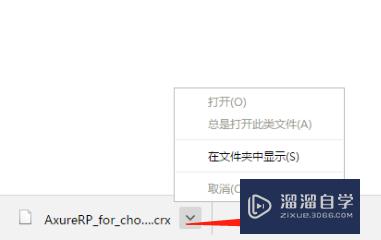
第5步
然后将下载好的Axure扩展程序文件直接他拖动到上述打开的扩展程序页面,然后点击“添加扩展程序”。
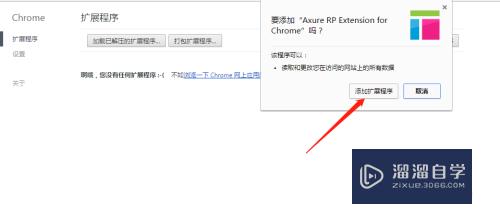
第6步
然后勾选上“允许访问文件网址”,然后就可以访问Axure原型文件了。同时也会看到浏览器右上角有一个小图标,这表示你正在使用这个扩展程序。
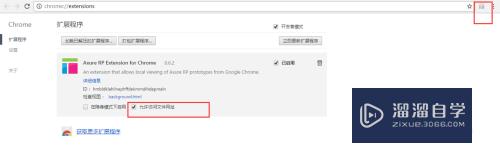
注意/提示
好了,本次关于“谷歌浏览器怎么添加Axure扩展?”的全部内容就分享到这里啦,希望小溜分享的内容能够帮助到大家。同时可以关注溜溜自学网,遇到不懂的问题可以在这里寻找到详细的解决方法。
相关文章
距结束 05 天 05 : 28 : 33
距结束 00 天 17 : 28 : 33
首页








